| 解决AU报“MME无法使用“问题 | 您所在的位置:网站首页 › adobe audition恢复默认 › 解决AU报“MME无法使用“问题 |
解决AU报“MME无法使用“问题
|
今天在Adobe Audition(简称AU)软件,打开麦克风时,弹出如下错误:“加载默认的输入和输出设备失败:MME设备内部错误”,如图(1)所示:  图(1) AU报“MME设备内部错误”
图(1) AU报“MME设备内部错误”
继续点击AU菜单栏上的【编辑】–》首选项–》音频硬件,如图(2)所示:  图(2) 麦克风和扬声器报错
图(2) 麦克风和扬声器报错
问题原因:AU软件对麦克风没有访问权限。解决方法:打开对麦克风的访问权限,同时支持独占方式访问麦克风或扬声器。 1 开启麦克风访问权限点击桌面坐下的[开始] --》设置 --》输入: 麦克风 --》点击"选择可访问你的麦克风" --》点击“开”,如图(3)所示:  图(3) 开启麦克风访问权限
2 支持独占访问麦克风和扬声器
图(3) 开启麦克风访问权限
2 支持独占访问麦克风和扬声器
点击桌面坐下的[开始] --》设置 --》输入: 声音 --》点击"声音设置" --》声音控制面板 –》扬声器 --》属性 --》高级 --》勾选 √ “允许应用程序独占控制该设备” ,勾选 √ “给与独占模式应用程序优先”,图(4)、图(5)、图(6)所示: 同理,对麦克风,也要勾选√ “允许应用程序独占控制该设备”。 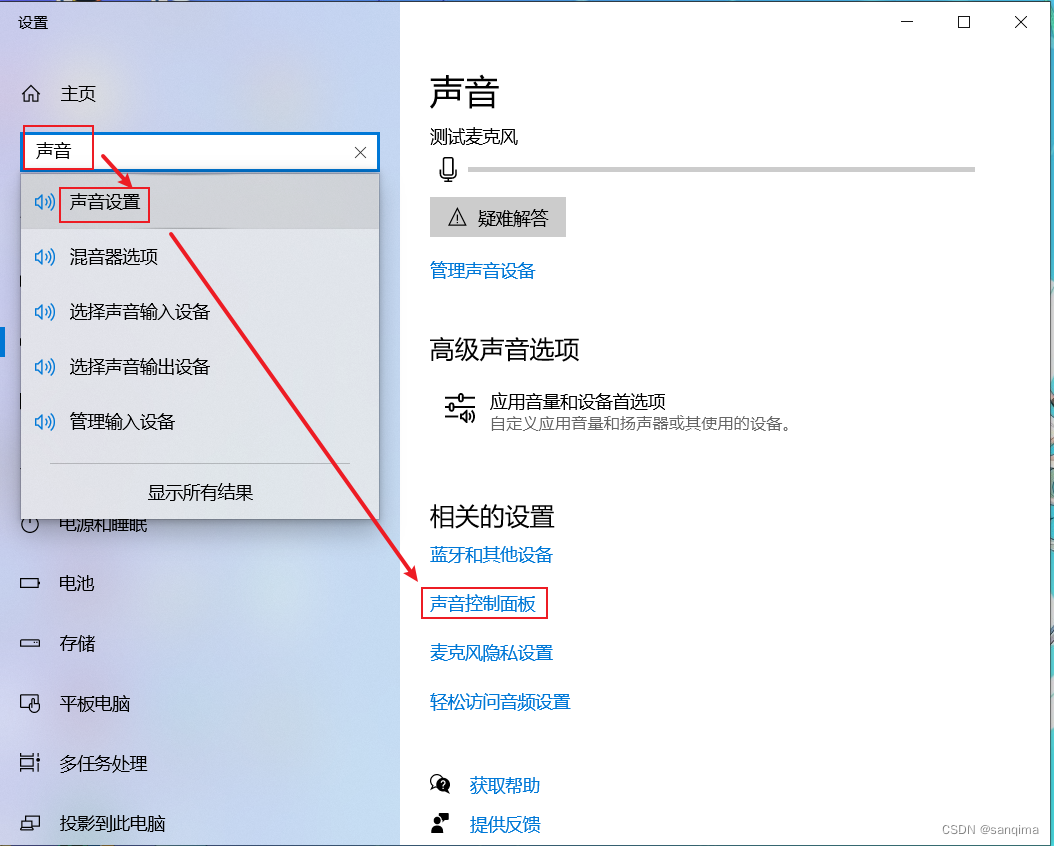 图(4) 输入: 声音 --》声音控制面板
图(4) 输入: 声音 --》声音控制面板
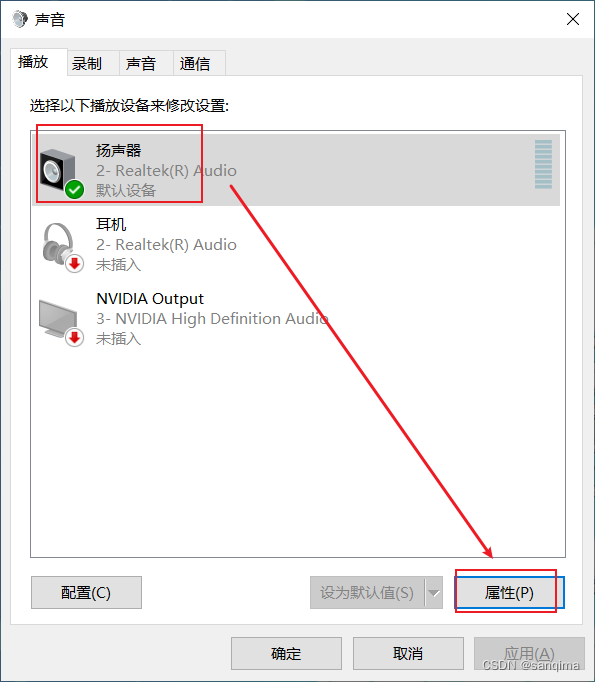 图(5) 点击"扬声器" --》属性
图(5) 点击"扬声器" --》属性
 图(6) 在【高级】里,勾选2个"独占"
3 恢复正常
图(6) 在【高级】里,勾选2个"独占"
3 恢复正常
对麦克风和扬声器,开放访问权限,并勾选“独占控制”模式,解决MME错误。  图(7) 恢复正常
图(7) 恢复正常
|
【本文地址】
公司简介
联系我们